1、u盘连接上电脑,然后在我的电脑中找到u盘图标,鼠标右键点击它选择“属性”,如下图所示:
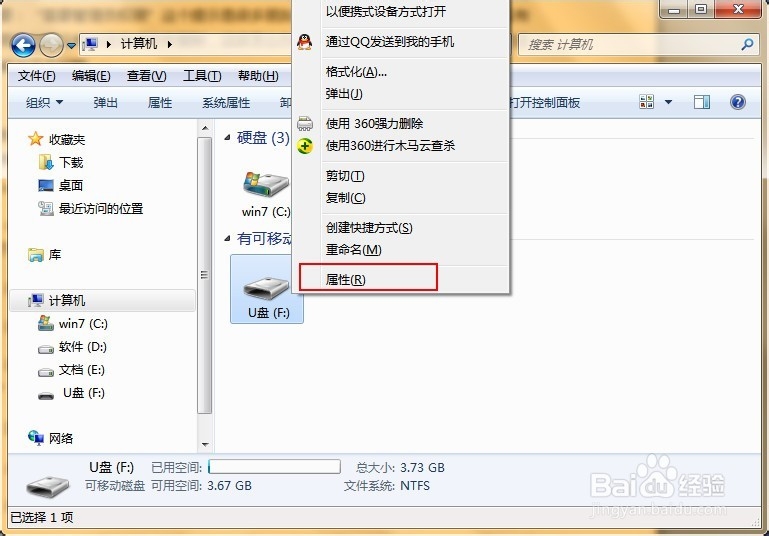
2、在u盘属性中,选择“安全”选项卡,然后点击“高级”按钮,如下图所示:
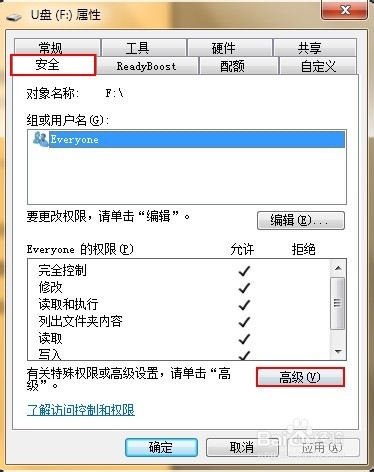
3、在高级安全设置中,切换到“所有者”选项卡,点击“编辑”按钮,如下图所示:
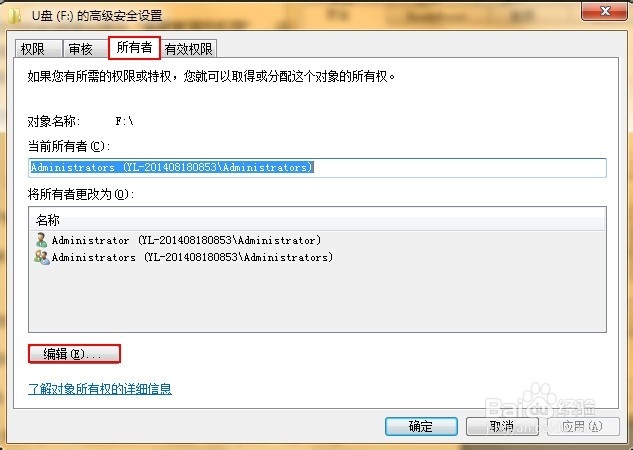
4、在所有者的属性中,将“替换子容器和对象的所有者”选项勾选,点击“应用-确定”按钮,如下图所示:
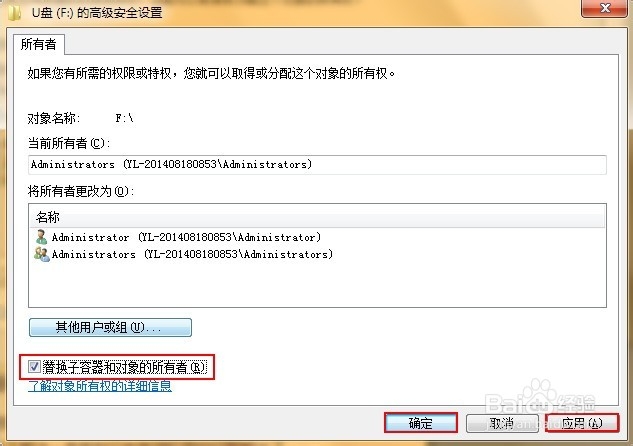
5、回到u盘的属性中,选择安全选项卡中的“编辑”按钮,如下图所示:
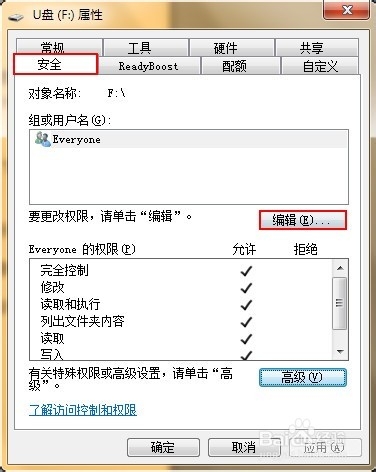
6、点击“添加”按钮,如下图所示:
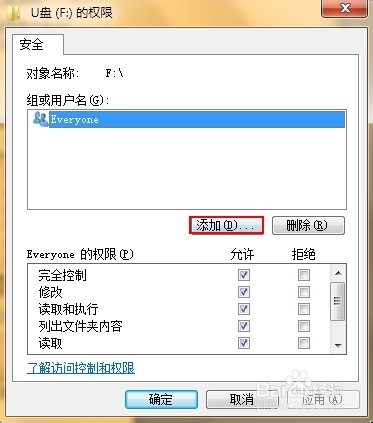
7、在选择用户和组窗口中,点击“高级”选项,如下图所示:
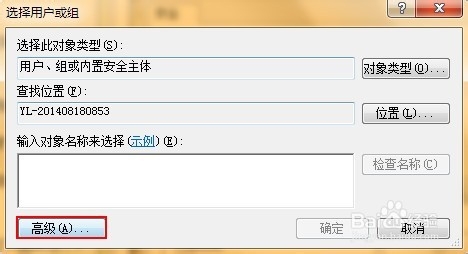
8、此时点击“立即查找”按钮,然后在下方的搜索结果中找到“Everyone”用户,选择它,最后点击“确定”按钮,如下图所示:
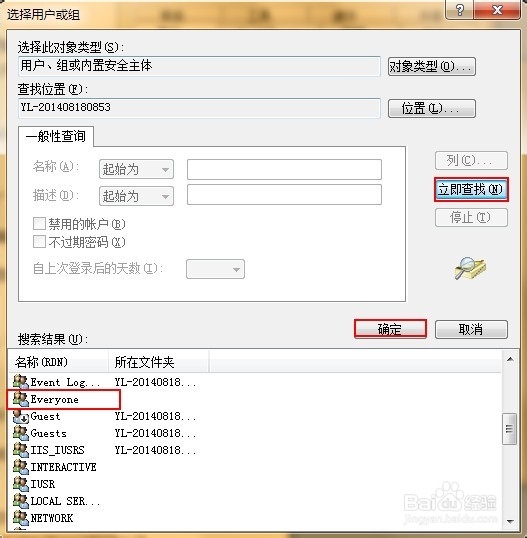
9、上面设置完成后,我们关掉u盘的属性窗口,此时再次复制文件的时候就不会出现“需要管理员权限”的提示了,到此关于解决u盘复制没有访问权限的问题解决了
